Stappen om een Systeemherstel uit te voeren in Windows 11

Als u fouten of crashes ondervindt, volg dan de stappen voor een systeemherstel in Windows 11 om uw apparaat terug te zetten naar een eerdere versie.
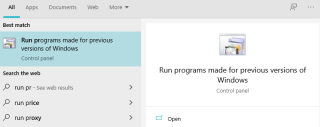
Heb je een programma dat je vroeger in Windows XP of Windows 7 draaide? Welnu, als u geen bijgewerkte versie van dat programma voor Windows 10 kunt vinden, dan is het misschien een klein probleem. Maar het goede nieuws is dat Microsoft een verborgen compatibiliteitsmodus in Windows 10 heeft ingeprent die oude programma's met gemak kan uitvoeren.
Vereisten voor de Windows-compatibiliteitsmodus
De eerste stap voordat u een oud programma uitvoert, is door de compatibiliteitsmodus in Windows 10 in te schakelen en de probleemoplosser voor programmacompatibiliteit te starten. Hier zijn de stappen om dat te doen:
Stap 1. Typ "Programma's uitvoeren" in het zoekvak op de taakbalk en zoek in de zoekopdrachten de optie op het configuratiescherm met het label "programma's uitvoeren die zijn gemaakt voor eerdere versies van Windows".
Stap 2. Hiermee wordt de wizard "Probleemoplosser voor programmacompatibiliteit" geopend. Klik op de knop Volgende om naar de volgende stap te gaan.
Stap 3 . Laat de probleemoplosser problemen scannen en detecteren voordat er een lijst met programma's op Windows 10 wordt gemaakt.
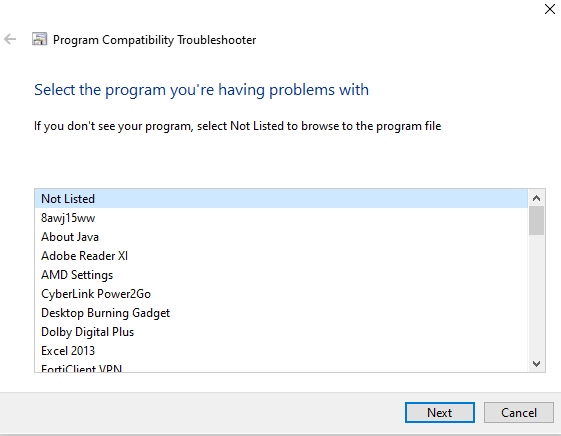
Stap 4 . Selecteer nu het programma dat niet draait en klik op Volgende.
Stap 5 . Als het niet in de lijst staat, selecteert u "Niet vermeld" en importeert u het uitvoerbare bestand door de map te zoeken waarin het is opgeslagen en op Volgende te klikken.
Opmerking: je hebt hier twee opties om verder te gaan: Probeer de aanbevolen instellingen en los het programma op.
Stap 6. Kies de eerste optie met het label "Probeer aanbevolen instellingen" en klik op Volgende. Nadat de fixatie en wijziging van de instellingen is voltooid, probeert u uw programma uit te voeren en klikt u op Ja om de instellingen op te slaan.
Stap 7. Als de bovenstaande optie niet werkt, kunt u misschien de tweede optie proberen met het label "Problemen met programma's oplossen", en u krijgt veel opties om uit te kiezen, inclusief het besturingssysteem waarop het oorspronkelijk bedoeld was.
Lees ook: Compatibiliteitsproblemen van een stuurprogramma voor een grafische kaart oplossen
Stappen voor het uitvoeren van oude programma's met compatibiliteitsmodus in Windows 10
Als de bovenstaande basisstap het probleem niet heeft opgelost, zijn er andere methoden om oude programmaversies uit te voeren met de compatibiliteitsmodus in Windows 10. Het wordt echter aanbevolen om aan de vereisten voor deze methoden te voldoen.
Methode 1. Probeer de kleurmodus te verminderen
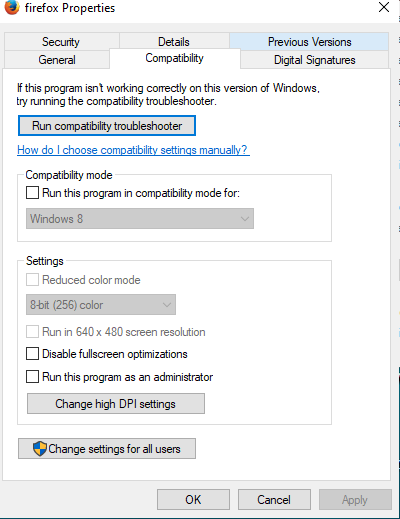
De meeste oudere programma's gebruikten een beperkte set kleuren in vergelijking met de moderne applicaties op Windows 10. Dit kan een leeg scherm veroorzaken bij het uitvoeren van oudere programma's omdat ze de nieuwe kleurpatronen niet herkennen. Volg deze stappen om het programma met beperkte kleuren uit te voeren:
Stap 1. Klik met de rechtermuisknop op het uitvoerbare bestand van het oudere programma en wacht tot het dialoogvenster wordt geopend.
Stap 2. Kies het tabblad Eigenschappen en zoek de optie Compatibiliteit.
Stap 3. Kies "Gereduceerde kleurmodus" en klik op Toepassen
Controleer of het oudere programma goed werkt in de verminderde kleurcompatibiliteitsmodus in Windows 10.
Lees ook: Hoe u Microsoft Compatibility Telemetry High Disk Usage-probleem in Windows 10 kunt oplossen
Methode 2. Probeer de resolutie te wijzigen in 640 × 480
De volgende stap is dat de truc met verminderde kleuren niet werkte, namelijk het verlagen van de schermresolutie. De stappen om naar een Windows-compatibele modus met lage resolutie te gaan zijn:
Stap 1. Zoek het uitvoerbare bestand van het oudere programma en klik er met de rechtermuisknop op.
Stap 2 . Kies het tabblad Eigenschappen en zoek de optie Compatibiliteit.
Stap 3. Kies deze keer de schermresolutie als "640×480".
Hiermee wordt het probleem opgelost en wordt het programma uitgevoerd in de compatibiliteitsmodus in Windows 10. Mogelijk ontvangt u ook de melding "Werkte dit programma correct"?
Lees ook: Hoe Microsoft-compatibiliteitstelemetrie op Windows 10 uit te schakelen?
Methode 3. Probeer de instellingen voor punten per inch te wijzigen
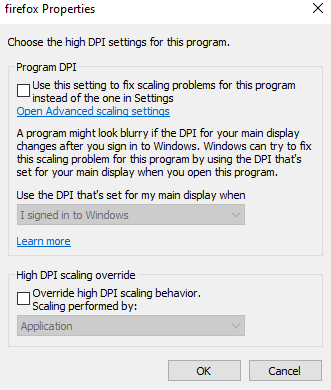
De laatste stap om uw programma in de Windows-compatibele modus uit te voeren, is het wijzigen van de DPI-instellingen. Dit kan door de onderstaande stappen te volgen:
Stap 1. Klik met de rechtermuisknop op het Exe-bestand van het oudere programma en er wordt een dialoogvenster geopend.
Stap 2. Kies het tabblad Eigenschappen en zoek de optie Compatibiliteit.
Stap 3. Klik deze keer op Hoge DPI-instellingen wijzigen, en je krijgt twee opties om uit te kiezen.
Stap 4. Selecteer beide opties een voor een uit "schaalproblemen oplossen" of "hoog DPI-schaalgedrag overschrijven" en controleer uw programma na elke optie om te weten of het programma goed werkt in de compatibiliteitsmodus in Windows 10.
Lees ook: Hoe u geluid op mijn computer kunt herstellen
Het laatste woord over het uitvoeren van oude programma's met compatibiliteitsmodus in Windows 10
Sommige oudere apps werken niet op uw Windows 10 omdat ze zijn ontworpen om op eerdere versies van het Windows-besturingssysteem te draaien. Microsoft heeft echter geprobeerd een verborgen compatibiliteitsmodus in Windows 10 op te nemen om gebruikers te helpen hun favoriete oude programma's te gebruiken.
Volg ons op sociale media – Facebook en YouTube . Voor vragen of suggesties kunt u ons dit laten weten in de opmerkingen hieronder. We komen graag bij je terug met een oplossing. We plaatsen regelmatig tips en trucs, samen met oplossingen voor veelvoorkomende problemen met betrekking tot technologie.
Voorgestelde lectuur
Hoe de prestaties van Windows 10 te verbeteren - 13 beste manieren
Top 13 beste gratis pc-reinigingssoftware voor Windows 10, 8, 7 "
Hoe u de grafische kaartconfiguratie van uw Windows-pc kunt controleren
Opstartprogramma's beheren in Windows 10
Een corrupt programma repareren of verwijderen op Windows 10
Als u fouten of crashes ondervindt, volg dan de stappen voor een systeemherstel in Windows 11 om uw apparaat terug te zetten naar een eerdere versie.
Als je op zoek bent naar de beste alternatieven voor Microsoft Office, zijn hier 6 uitstekende oplossingen om mee aan de slag te gaan.
Deze tutorial laat zien hoe je een snelkoppeling op je Windows-bureaublad kunt maken die een opdrachtprompt opent naar een specifieke maplocatie.
Wil je niet dat anderen toegang hebben tot je computer terwijl je weg bent? Probeer deze efficiënte manieren om het scherm te vergrendelen in Windows 11.
Ontdek verschillende manieren om een beschadigde Windows-update te repareren als uw apparaat problemen ondervindt na het installeren van een recente update.
Heb je moeite om uit te vinden hoe je een video als schermbeveiliging kunt instellen in Windows 11? We onthullen hoe je dit kunt doen met behulp van gratis software die ideaal is voor meerdere video-bestandsformaten.
Word je geërgerd door de Verteller functie in Windows 11? Leer hoe je de vertellerstem op verschillende eenvoudige manieren kunt uitschakelen.
Het beheren van meerdere e-mailinboxen kan een lastige taak zijn, vooral als je belangrijke e-mails in beide inboxen ontvangt. Dit artikel legt eenvoudige stappen uit om Microsoft Outlook met Gmail te synchroniseren op PC en Apple Mac apparaten.
Hoe de versleutelde bestandssysteemfunctie in Microsoft Windows in te schakelen of uit te schakelen. Ontdek de verschillende methoden voor Windows 11.
Als je toetsenbord dubbel spaties invoert, herstart je computer en maak je toetsenbord schoon. Controleer dan je toetsenbordinstellingen.







